A renderização padrão do Blender é renderizada como sequência de imagens perfeitamente estáticas. Já com desfoque de movimento (que em inglês é Motion Blur) as imagens dão a impressão de movimento. Veja a diferença sem desfoque e com desfoque:

Como Aplicar
Para aplicar o Motion Blur tem duas formas:
1. Nas configurações Cena (que não é muito apropriado, pois na animação em cada frame ele capta todos os movimentos para aplicar os movimentos, e sendo assim ele duplica o tempo de renderização)
2. E com Nodes Editor, que é recomendado por não intervir no tempo da renderização. E será abordado neste tutorial.
Se você não souber de Nodes Editor veja este tutorial para iniciantes: http://computacaograficabrasil.com/tutoriais/40-blender3d/90-introducao-ao-blender-nodes.html
Para fazer o desfoque, abra o Blender e no frame 1, com o cubo selecionado de “I” e escolha Loc (a primeira opção).

Agora na visão da câmera (tecle 0), no frame 20 tecle G+Y e logo em seguida 9. E com o cubo ainda selecionado de “I” e escolha Loc como antes.

Agora volte no frame 1 e de Alt+A para ver o resultado da animação.
Agora vamos entrar no Nodes Editor. Agora na Window Type escolha a opção Node Editor.

Agora clique na segunda caixa onde tem um rosto e depois em Use Nodes.

Feito isso terá duas caixas, a Render Layer e a Composite. Agora para colocar o desfoque na caixa do Render Layer terá que ter a opção Speed. Mas la só tem Image, Alpha e Z. E para colocar a opção Speed terá que ir em Scene (F10) e ir na aba Render Layers e embaixo terá vários botões, clique no terceiro. Como na imagem.

Pronto, agora adicione o filtro Vector Blur (Add+Filter+Vector Blur).

Desabilite a ligação da Image do Render Layer com a Image do Composite. Agora veja se no Vector Blur a opção Image esta ligada com a opção Image do Render Layer, se não estiver ligue-a. Embaixo da opção Image do Vector Blur tem a opção Z, ligue ela com a opção Z do Render Layer e ligue também a Speed do Vector Blur com a Speed do Render Layer.

Agora ligue a opção Image do lado direito do Vector Blur com a Image da Composite.

Agora em Scene (F10), na aba Anim clique em Composite (sem este botão ligado não ira aparecer no render o efeito).

Você também pode brincar um pouco alterando os valores do Vector Blur no Samples, para deixar um desfoque maior.
Agora vá ao frame 10 e tecle F12 para ver o resultado no render.

Quanto mais rápidos movimentos, mais desfoque terá a cena!
Se você renderizar a animação, o desfoque vai aumentar no frame 10 e diminuir no frame 20.
Valew
<
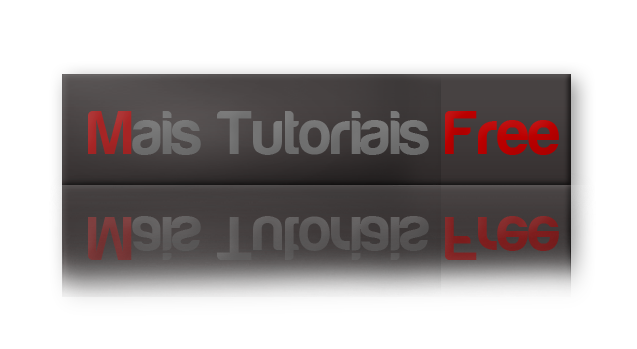
Nenhum comentário:
Postar um comentário